Win10如何删除右键菜单中的“一键加速”选项?一些安装有360卫士的用户发现,右键菜单有一个“一键加速”选项,点击之后会在开始菜单右侧多一个360软件图标,但是并没起什么作用,因此用户想删除这个多余的右键菜单,那么该如何操作呢?下面我们一起来看看。
步骤如下 :
1、首先在桌面单击右键,选择 一键加速 ;

2、在任务栏中点击360一键加速图标,打开后点击【图标版】,如图:
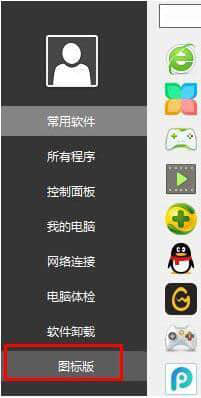
3、然后重新打开360一键加速菜单按钮,点击右上角的 倒三角 ,点击 设置 按钮;
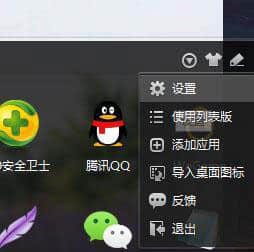
4、在 设置中心 界面点击【高级设置】,接着我们将下面选项中的【开启桌面右键菜单中一键加速功能】选项前的勾去掉,点击确定保存设置!
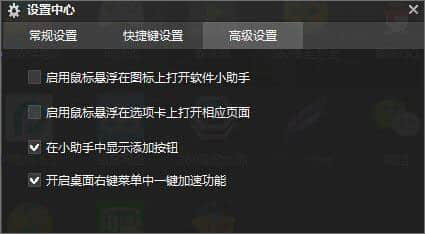
以上便是Win10删除右键菜单“一键加速”选项的操作方法,大家只要按照小编的步骤关闭一键加速功能即可。
相关阅读 >>
win10使用filemenu tools打造完美右键菜单的方法
更多相关阅读请进入《win10》频道 >>




